
PH4 写真のサイズを変更する
ここでは、「フォト」アプリでの写真サイズの変更操作を紹介する。
なおこの操作は「フォトレガシ」も同様で、結果としてのファイルサイズも同様だ。
① サイズ変更する写真画像を「フォト」で表示する
サイズ変更を行う写真画像を、エクスプローラで探し、開く。
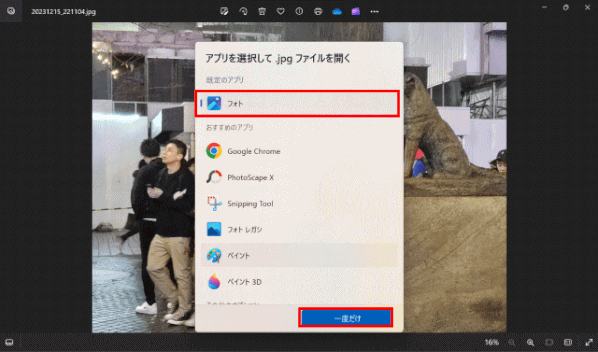
🔰Windowsでは、エクスプローラで見つけた写真画像をダブルクリックなどして開いて表示すると、自動で「フォト」で開かれる。
念のために「フォト」で表示するために、画像上で右クリック > プログラムで開く > 「フォト」を選び「1度だけ」をクリックする。これにより写真は「フォト」アプリで開かれ表示される。
② メニュー一覧から「写真のサイズ変更」を選択する
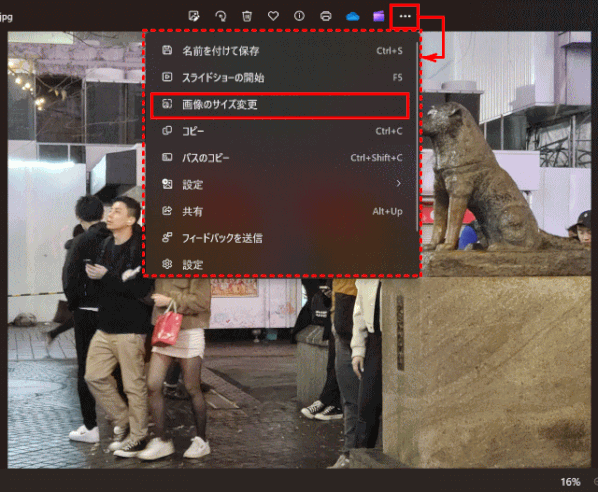
写真上部に表示されるメニューの「…(もっと見る)」をクリックすると表示されるプルダウンメニューから「画像のサイズ変更」を選ぶ。
③ サイズ変更のダイアログで、変更値を入れて、変更後のサイズを確認する
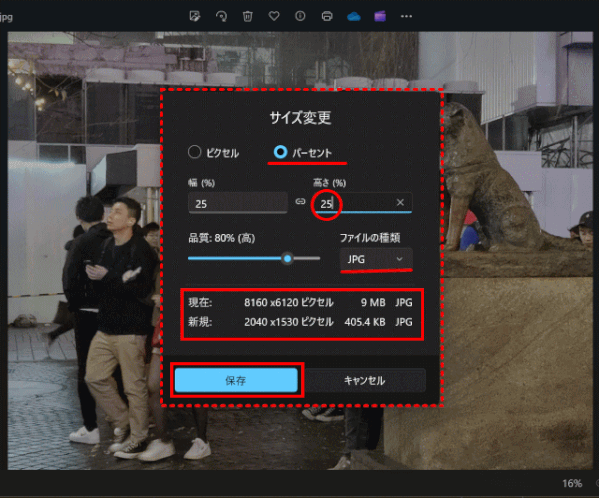
ここでは、単位を「パーセント」にする。
次に縦か横のサイズを「25」%と入力する、もう一方のサイズも自動的に変更される。
画面には、現在(変更前)の縦横のサイズ、ファイルサイズの値が表示される。
これで良ければ、「保存」ボタンをクリックして、PCに保存して終了だ。
